Поправљено: иПхоне је запео у петљи за ресетовање фабрике
У последње време многи корисници су пријавили да јесуимају проблема током ресетовања својих иОС уређаја. Проблем се обично јавља због неисправног софтвера. То често доводи до проблема као што је ресетовање иПхоне-а трајно заувек или је иПхоне заглавио на екрану за ресетовање. Иако је главни разлог овог проблема још увек непознат, постоје разна решења која се могу испробати како би се проблем решио.
У овом чланку пружамо рјешења ако се ваш иПхоне заглавио након ресетовања на фабрику. На овај начин ћете свој уређај моћи да укључите и касније користите.
- 1. метод: Присилите поново покренути свој иПхоне
- Други начин: Поправите иПхоне систем да бисте исправили проблем иПхоне-а без губитка података
- Трећи метод: Поправите иПхоне Стуцк у фабричком ресетирању помоћу опоравка
1. метод: Присилите поново покренути свој иПхоне
Ако је ваш екран иПхоне потпуно замрзнут илицрне боје, можда ћете морати натерати да поново покренете свој иПхоне. С присилним поновним покретањем иПхонеа, нећете избрисати податке. Можете поново покренути свој уређај чак и ако је екран црн. Морате следити кораке у наставку:
У случају иПхонеа 6 и старијих модела: Морате да држите и тастер куће и горње најмање 10 секунди док у свом уређају не видите логотип компаније Аппле.
На иПхоне 7 или иПхоне 7 Плус: У случају да иПхоне 7 или 7 Плус ресетовање траје заувек, морате да притиснете и држите тастер за бочни и јачи звук најмање 10 секунди, а затим их отпустите када видите Аппле лого.
За иПхоне 8 и новије верзије: Морате да притиснете и брзо отпуститеДугме за појачавање јачине звука Затим притисните и брзо отпустите тастер за смањивање јачине звука. Сада притисните и држите бочно дугме док не угледате Апплеов лого и ваш иПхоне се неће поново покренути.
Након што се уређај поново покрене, највероватније је да ће проблем аутоматски престати да излази. Ако не, пређите на испробавање следећег решења.
Други начин: Поправите иПхоне систем да бисте исправили проблем иПхоне-а без губитка података
Ако присилно поновно покретање није у стању ријешитииПхоне се замрзнуо током ресетовања проблема, а затим можете испробати крајње решење помоћу алата за опоравак система РеиБоот да бисте исправили све врсте проблема са иОС Стуцком, а да то не резултира губитком података. Без обзира да ли се бавите иПхонеом који је запео на Аппле-овом логотипу, црном екрану, петљи за ресетовање или било којим другим проблемима, РеиБоот ће одмах решити све постојеће проблеме.
Ево корака водича за исправљање иПхонеа који је заглавио у ресету фабрике помоћу РеиБоот-а:
1. корак: Преузмите и покрените програм на ПЦ или Мац рачунару. Повежите заглављени уређај са рачунаром.

Белешка:
1. Ако сте забринути због губитка података, можете исправити смрзнути иПхоне помоћу „Репаир Оператинг Систем“. Ово ће поправити иОС систем нормално, без губитка података.

2 Ако желите да решите иПхоне КСР / КСС / Кс / 8/7 / 6с / 6 / 5с заглављен у питању ресетовања фабрике и фабричко ресетовање иПхоне-а са свим подацима избрисаним, кликните на „Фацтори Ресет иПхоне“ опцију из горњег менија, који без проблема ће ресетовати иПхоне на фабричке поставке.

Корак 2: Кликните на Поправак да бисте наставили након што сте одабрали одговарајућу функцију у РеиБоот-у.

3. корак: На следећем екрану од вас ће се затражити да преузмете екран за преузимање фирмвера. Можете да кликнете на „Прегледај“ да бисте поставили путању управљачког софтвера. Затим кликните на опцију "Довнлоад" и преузимање ће бити започето.
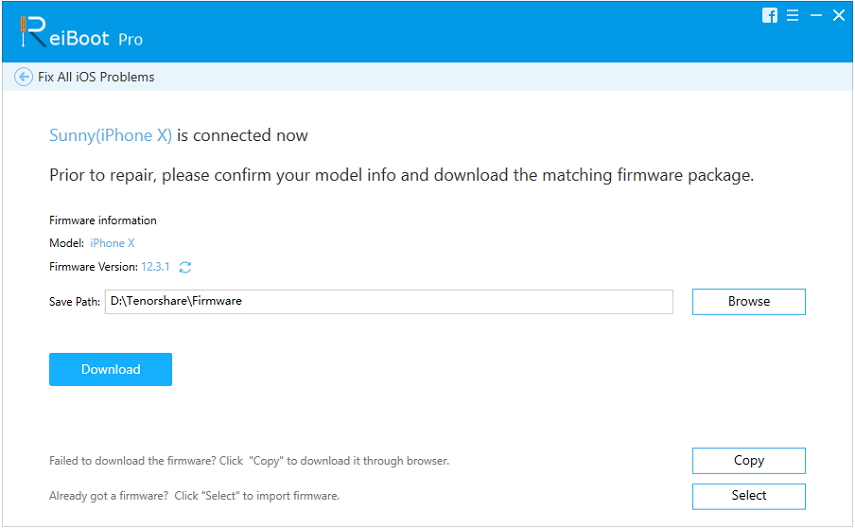
Корак 4: Последњи корак је покретање опоравка иОС система. Након преузимања софтверског софтвера, можете да кликнете Поправи одмах да бисте започели са поправком иОС система.

Цео процес ће трајати минимално време унајмање 10 минута. Водите рачуна да током поступка не искључите уређај. Након завршетка поступка поправке, ваш иОС уређај ће се поново покренути и проблем је ријешен.
Трећи метод: Поправите иПхоне Стуцк у фабричком ресетирању помоћу опоравка
Можете да помогнете иТунес ако је ваш иПхонезаглавио након ресетовања фабрике. Док се уређај заглавио, морат ћете га повезати у режиму опоравка. Морате само да следите веома једноставан поступак да бисте решили проблем. Кораци су дати у наставку:
1. корак: Пребаците иПхоне у режим опоравка. Можете да погледате ово упутство о томе како да иПхоне пребаците у режим опоравка. Кад је иПхоне у режиму опоравка, на екрану уређаја видеће се класични иТунес логотип.

Корак 2. Покрените иТунес на рачунару и осигурајте да имате најновију верзију иТунес-а. Сада повежите свој иПхоне са системом користећи громобрански кабл.
Корак 3: Док је уређај повезан, иТунес ће открити иПхоне у режиму опоравка. Од вас ће се затражити да обновите уређај тако да га можете користити.

Пошто искачу опције, потврдите радњу и ваш уређај ће бити враћен. Након тога, проблем заглављеног иПхоне-а одмах ће бити отклоњен.
Закључак
Сада знате да постоје разна решењада можете испробати да ли ресетовање иПхонеа траје заувек. Ипак, препоручује се да користите Тенорсхаре РеиБоот да бисте исправили проблеме са ресетовањем фабричких ресетовања иПхонеа, што је лакше и ефикасније, а нуди и једноставну опцију ресетовања фабрике.









